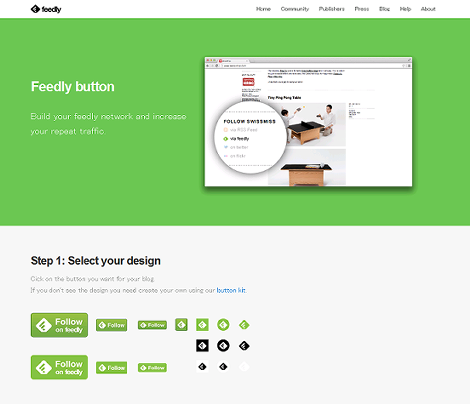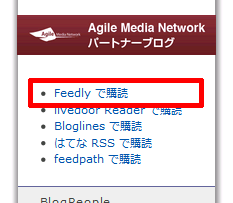Feedly購読ボタンを設置する
Feedly購読ボタンを設置する方法を紹介します。
完成イメージ
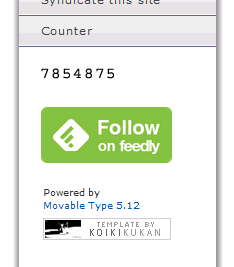
Feedly購読ボタンを設置することで、ウェブサイトやブログを訪問した閲覧ユーザーが簡単にFeedlyに登録できるようになります。
他のブログでもFeedlyボタンの設置方法は結構紹介されているようですが、「feedly button」の作成ページから紹介しているところがほとんどなので、ここではそのページに辿りつくためのリンクから紹介します。
1.設置方法
ログインしている場合は、サイドメニュー下のリンクから一旦ログアウトします。
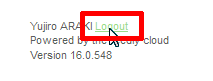
Feedlyのトップページ右上にある「Publishers」をクリック。
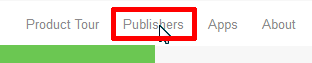
「Add a feedly button to your site」をクリック。
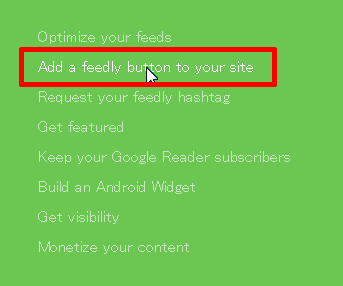
「Build a feedly button」をクリック。
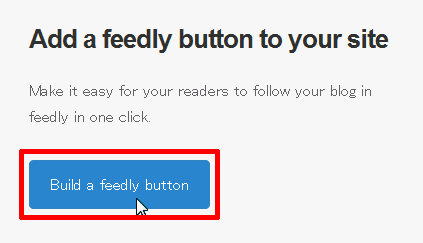
「feedly button」のページにジャンプします
「Step1」で設置したい購読ボタンを選択します。
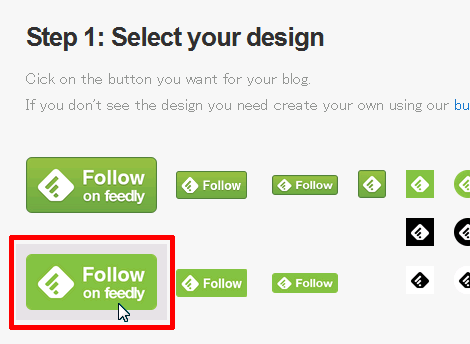
「Step2」でサイトのフィードURLを入力します。
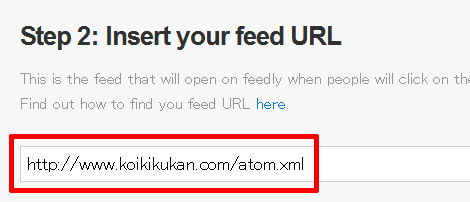
「Step3」でHTMLコードが表示されるので、コピーしてウェブサイトの任意の位置に貼り付ければ完了です。
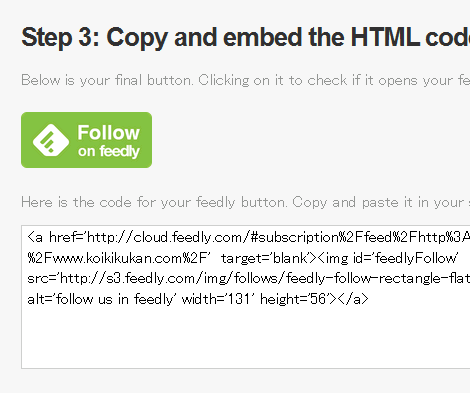
2.このブログのFeedlyボタン
このブログにFeedlyボタンは設置していないというオチなんですが、HTMLコードを使って右サイドバーにリンクは貼っています。
ということで、このブログをFeedlyに登録したい!という方はそちらからどうぞ(上の画像にも購読用のリンクを貼っています)。
Posted by yujiro このページの先頭に戻る
トラックバックURL
コメントする
greeting